Při každém spuštění Windows služba Connected Devices Platform User nahraje potřebná data, která připojená zařízení ve vašem počítači potřebují. Také ověřuje a usnadňuje komunikaci mezi nimi.
Když spotřebovává příliš mnoho paměti RAM, znamená to, že s procesem nebo vašimi připojenými zařízeními může být něco v nepořádku. Níže vám ukážeme, jak zabránit službě Connected Devices Platform User Service v zatěžování vaší fyzické paměti.
Table of Contents
1. Zakažte službu Connected Devices Platform User Service
Nejjednodušší způsob, jak zabránit službě Connected Devices Platform User Service v používání příliš velkého množství paměti RAM, je zakázat ji. To však může způsobit neočekávané chování vašeho počítače. A pokud k tomu dojde, můžete jej vždy znovu aktivovat.
Chcete-li zakázat službu Connected Devices Platform User Service, stiskněte Win + R, čímž vyvoláte Windows Run. Do textového pole zadejte services.msc a poté stiskněte klávesu Enter na klávesnici.
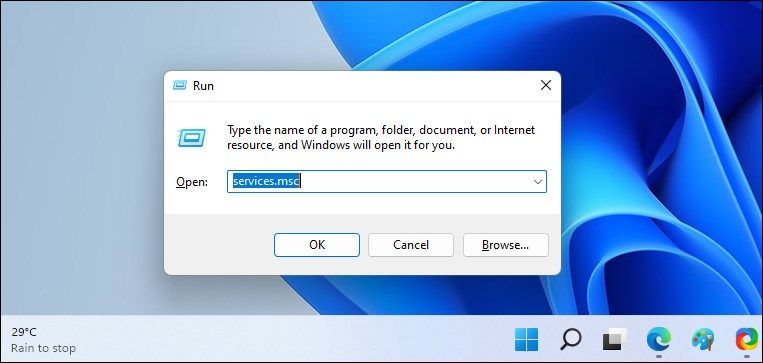
V seznamu služeb vyhledejte službu Disable Connected Devices Platform User Service a poklepejte na ni. Klikněte na rozevírací seznam Typ spouštění a vyberte možnost Zakázáno. Poté v části Stav služby ve stejném okně klikněte na Zastavit.
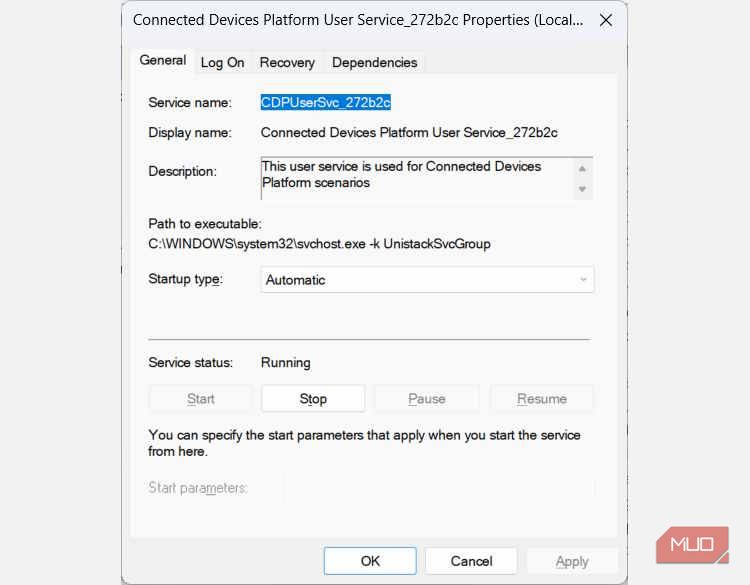
Nyní zkontrolujte Správce úloh, abyste zjistili, zda služba stále spotřebovává příliš mnoho paměti RAM.
2. Odeberte soubor ActivitiesCache.db
Někteří uživatelé uvedli, že odstranění souboru ActivitiesCache.db na jejich počítači pomohlo problém vyřešit. Chcete-li ji odstranit, začněte deaktivací služby Connected Devices Platform User Service, jak je uvedeno výše. Poté stisknutím kláves Win + R otevřete Windows Run, zkopírujte a vložte %localappdata%\ConnectedDevicesPlatform\ do textu a poté stiskněte klávesu Enter.
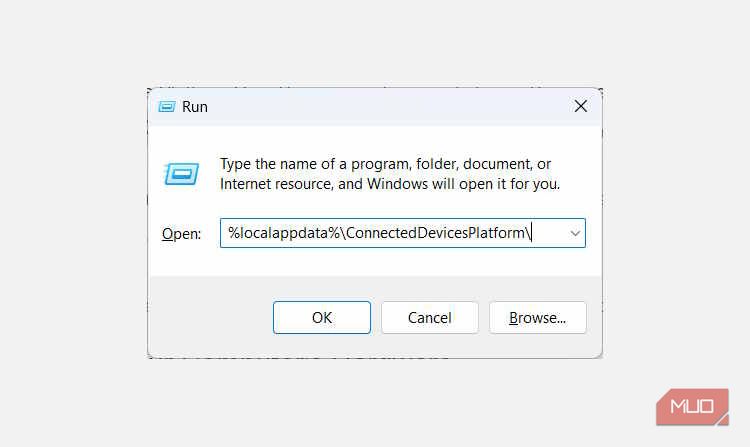
Tím se otevře složka ConnectedDevicesPlatform. Uvidíte tam několik souborů a složek, takže otevřete každou ze složek a ve všech smažte soubor ActivitiesCache.db.

Jakmile tak učiníte, restartujte počítač a zjistěte, zda služba Connected Devices Platform User Service stále způsobuje problémy se spotřebou paměti RAM.
3. Zkontrolujte, zda nedošlo k problémům s hardwarem vašeho počítače
Někdy může problém nastat kvůli problému s jedním z vašich připojených zařízení. Chcete-li zkontrolovat, zda připojená zařízení fungují správně, otevřete Správce zařízení stisknutím kláves Win + R, do textového pole zadejte devmgmt.msc a poté stiskněte klávesu Enter na klávesnici.
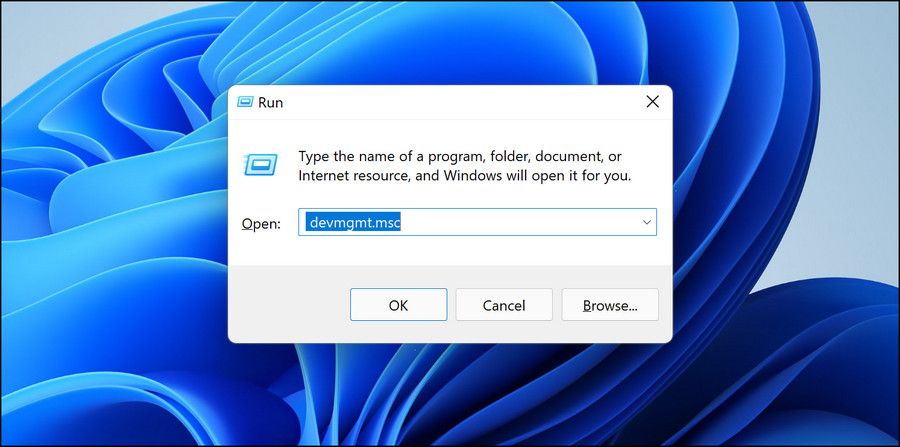
Ve Správci zařízení poklepejte na zařízení, o kterém se domníváte, že způsobuje problémy. Tím se otevře okno jeho vlastností.
Na kartě Obecné v okně Vlastnosti se ujistěte, že je v části Stav zařízení uvedeno Toto zařízení funguje správně.
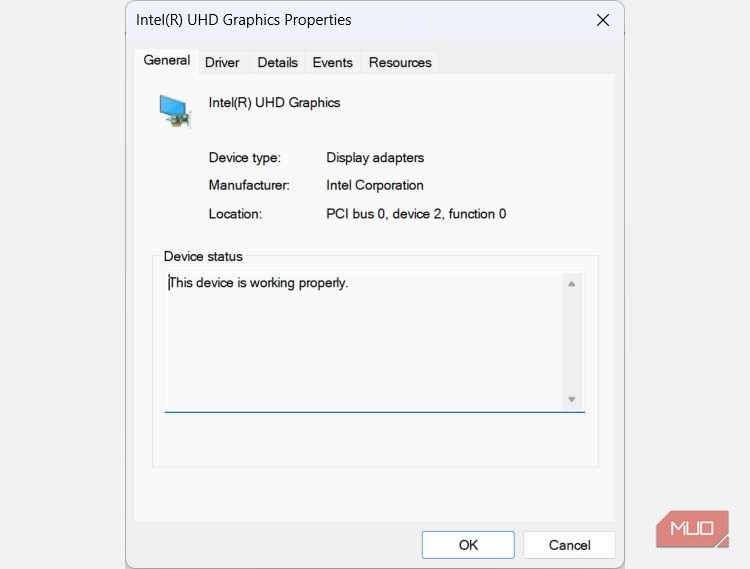
Pokud ne, zobrazí se chybová zpráva a kód. Poznamenejte si obojí, abyste mohli začít s odstraňováním problému. Můžete začít pomocí některého z nástrojů pro odstraňování problémů v systému Windows, abyste zkontrolovali a opravili problém s hardwarem, který vidíte.
Pokud všechny výše uvedené kroky nefungují, možná budete muset použít bod obnovení systému, který jste vytvořili předtím, než začal používat příliš mnoho paměti RAM. A pokud to stejně nefunguje, možná budete muset resetovat počítač se systémem Windows
Uvolněte svou paměť RAM z Uživatelské služby platformy Connected Devices
Žádný proces není oprávněn spotřebovávat příliš mnoho paměti RAM na vašem počítači. A pokud zjistíte, že služba Connected Devices Platform User Service dělá právě to, můžete ji zakázat, odstranit soubor ActivitiesCache.db nebo zjistit, zda není něco v nepořádku s vaším hardwarem. Doufejme, že jedna z těchto věcí pomůže zastavit proces zatěžující RAM.

